Modification de votre bibliothèque
Vous pouvez ajouter des AnswerBooks à votre bibliothèque, à condition qu'ils aient été installés et configurés pour vos propres besoins. Vous pouvez également supprimer des AnswerBooks de votre bibliothèque pour restreindre les opérations de consultation et de recherche.
Remarque :
System Administration Guide, Volume I fournit aux administrateurs système les informations relatives aux opérations à effectuer pour mettre un AnswerBook à disposition des utilisateurs.
-
Cliquez avec SELECT sur le bouton Modifier la bibliothèque en haut de la fenêtre Navigator.
Figure 19-19 Modification du contenu de votre bibliothèque
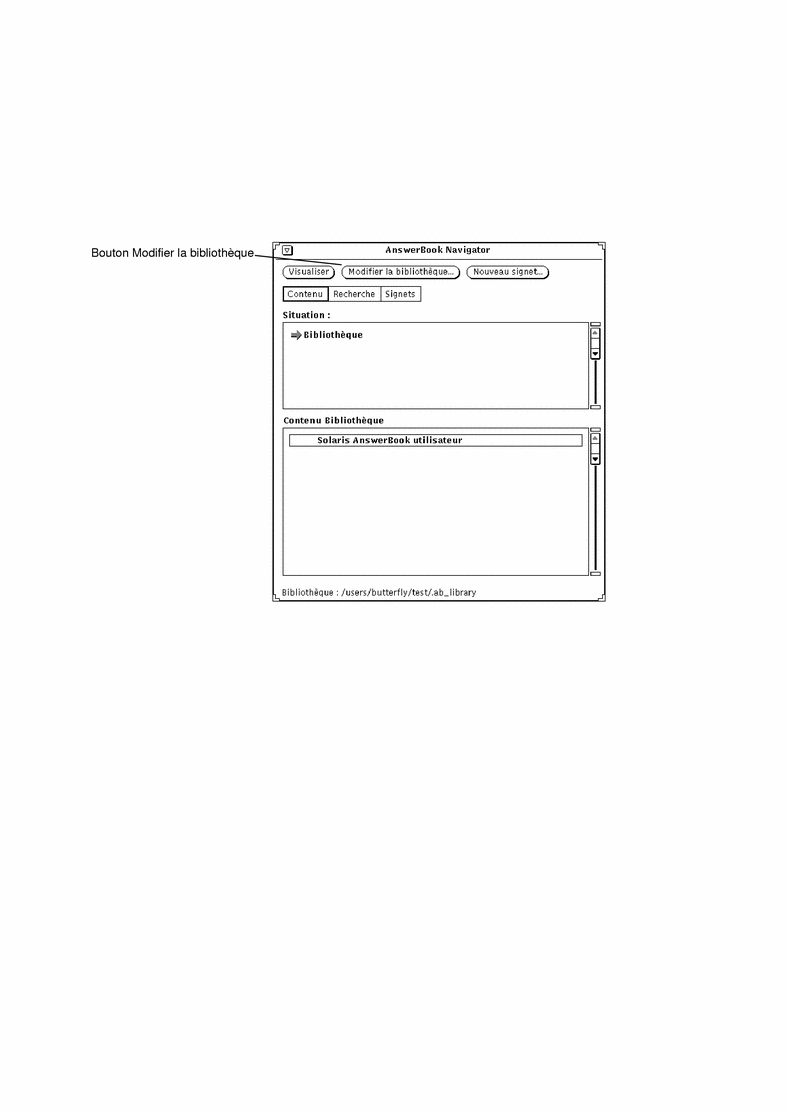
L'utilitaire de consultation d'AnswerBook s'ouvre et affiche la liste des produits d'AnswerBook disponibles.
Figure 19-20 Choix d'un AnswerBook pour la bibliothèque
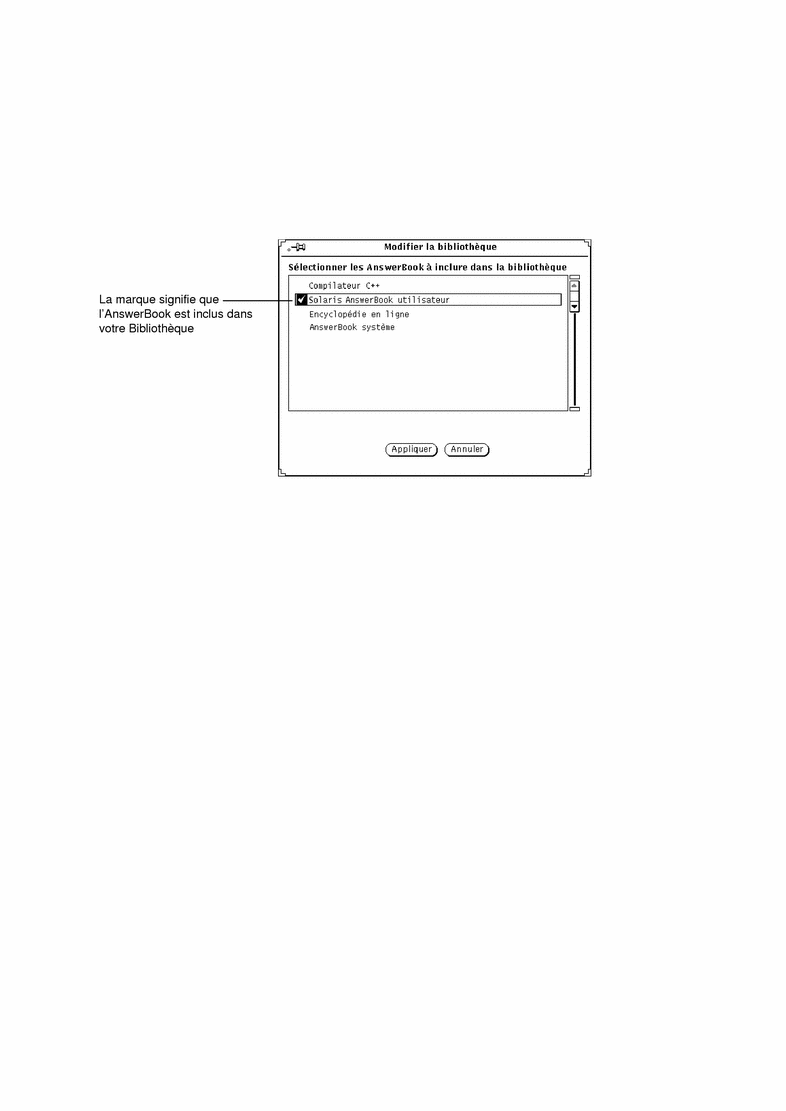
-
Cliquez avec SELECT sur chaque AnswerBook que vous désirez ajouter.
Une marque apparaît en regard de chacun des titres sélectionnés. Pour désélectionner un AnswerBook, cliquez une nouvelle fois avec SELECT sur son titre. Les titres non marqués ne figurent pas dans votre bibliothèque.
Lorsque vous avez terminé, sauvegardez votre sélection.
-
Cliquez sur Appliquer.
Ceci met à jour la bibliothèque et y inclut chaque AnswerBook que vous venez de sélectionner.
Tout AnswerBook que vous ajoutez sera inclus dans la liste Contenu Bibliothèque de la fenêtre Navigator et dans vos recherches.
Remarque :si vous désélectionnez des AnswerBooks pour restreindre les opérations de recherche, n'oubliez pas de les resélectionner en vue d'une consultation ultérieure.
- © 2010, Oracle Corporation and/or its affiliates
